INSTALANDO O WINDOWS 3.1
Primeiramente, você precisará criar uma pasta no seu computador. Esta pasta vai ter o conteúdo da unidade C: que você fornecerá ao DOSBox na hora de montar. Crie uma pasta com nome de "C:\dos". Depois, crie uma pasta dentro da pasta “C:\dos” chamada “C: \ dos \ INSTALL” - e copie todos os arquivos dos disquetes do Windows 3.1 para essa pasta. Se você não tem o DOSBox instalado, você pode fazer o download neste link. Estou disponibilizando o Windows 3.1 que será o sistema operacional utilizado dentro do DOSBox.
DOSBox:
https://www.dosbox.com/download.php?main=1
Windows 3.1:
https://www.4shared.com/s/fgU_7KJZ7gm
 |
| Arquivos extraidos dos disquetes do Windows 3.1 dentro da pasta C:\dos\INSTALL |
Depois disso, instale e execute o DOSBox. digite o seguinte comando e tecle Enter para montar a pasta que você criou como sua unidade C: no DOSBox.
mount c c:\dos
(caso você tenha dado outro nome a pasta ou colocou a pasta em outro lugar, digite esse nome e caminho que você colocou)
depois de montado, alterne para a unidade C: digitando esse comando e pressionando Enter:
c:
em seguida, entre na pasta que contém os arquivos de instalação do Windows 3.1 digitando este comando:
cd install
(se deu outro nome a pasta, bote o nome que atribuiu)
e depois, inicie o assistente de instalação do Windows 3.1:
setup.exe
 |
| Aperte "Enter" |
 |
| Escolha a opção "Express Setup" apertando Enter |
 |
| Basta escolher um nome qualquer e apertar em "Continue" |
 |
| "Continue" |
 |
| Deixe marcado a opção "No Printer Attached" e aperte em "Install" |
 |
| "Skip Tutorial" |
 |
| "Reboot" Quando clicado em reboot, o DOSBox vai fechar. basta abri-lo novamente, e executar estes comandos para iniciar o Windows 3.1: mount c c:\dos c: cd windows win |
 | |||||||||
| Sistema instalado com êxito |
INSTALANDO O DRIVER DE VÍDEO
Agora vamos instalar os drivers. Para obter o melhor suporte gráfico, vamos instalar os drivers gráficos S3 e configurar o Windows 3.1 para usar uma resolução mais alta e mais cores. drivers muito bons que são necessários para termos bom desempenho em jogos e softwares.
Você pode baixar o driver de vídeo S3 em um destes links. crie uma pasta dentro de "C:\dos" chamada S3. Descompacte o arquivo .zip lá
Drivers:
Sierra Help
caso dê problemas no link acima, tente este:
https://www.4shared.com/s/fF5Vjma3fda
 |
| No Windows 3.1, clique duas vezes no ícone "Windows Setup". clique na aba "Options" e clique em "Change System Settings" |
 |
| Clique na caixa "Display", role para baixo e selecione "Other display (Requires disk from OEM)". |
 |
| Digite o caminho para os drivers S3. Se você os descompactou na pasta C:\dos\s3, digite "C:\S3" |
 |
| Escolha sua resolução e cores preferidas. Recomendo escolher 800 × 600 com 256 cores. Essa é a mais alta resolução e número de cores que muitos jogos suportam. |
 |
| Clique em OK várias vezes. O Windows instalará os drivers e vai pedir para reiniciar. Depois disso, as novas configurações gráficas serão aplicadas. |
INSTALAR DRIVER DE SOM
Agora que o driver de vídeo foi instalado, é hora de configurar o driver de som. o Windows 3.1 não inclui drivers de som. vamos seguir o passo a passo de como instalar.
Assim como no driver de vídeo, você pode baixar o Driver de Áudio Creative Sound Blaster 16 em um dos dois sites. crie uma pasta no caminho "c:\dos\" com o nome de sb e descompacte o arquivo baixado nesta pasta.
Driver:
caso dê problemas no link acima, tente este:
Depois disso, abra o DOSBox (se estiver aberto, feche ele) e execute os seguintes comandos para iniciar o instalador do driver Sound Blaster 16.
mount c c:\dos
c:
cd sb
install.exe
 |
| Aperte Enter para instalar os drivers |
 |
| escolha a opção Full Instalation e aperte Enter |
 |
| Usando as teclas de seta, selecione a opção "Microsoft Windows 3.1 path" e aperte Enter. |
 |
| Digite o caminho padrão, que é C:\WINDOWS, e aperte Enter. Pressione Enter novamente para continuar. |
 |
| Na próxima tela, escolha a opção “Interrupt Setting: 5” e aperte Enter. |
 |
| Selecione "7" a opção e aperte Enter. aperte novamente Enter para continuar. |
 |
| Aperte "Enter" |
Basta aguardar a instalação terminar e depois disso, reinicie o sistema DOS fechando o DOSBox e reabrindo-o.
Inicie o Windows 3.1 novamente e você terá suporte total ao som, incluindo suporte para áudio MIDI. Você deve ouvir um som assim que iniciar o Windows 3.1 novamente.
EXECUTANDO OS JOGOS
Para começar a jogar os jogos, faça o download ou caso tenha o cd antigo,
copie e coloque-o em uma pasta dentro da pasta c:\dos. Por exemplo, colocá-lo em c:\dos\games
basta abrir o File Manager e localizar a pasta e o executável. Clique duas vezes no arquivo .exe para iniciar o jogo.
 |
| jogo rodando com perfeição dentro da janela do DOSBox como se estivesse rodando no Windows 3.1 |












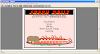









0 Comentários